作者:
Alice Brown
创建日期:
27 可能 2021
更新日期:
1 七月 2024
![免安裝!20 秒學會下載 YouTube 影片與 MP3 音樂只要呼叫 Siri [蘋果小技巧 Siri 捷徑進階篇]](https://i.ytimg.com/vi/TrsIKF6xtlw/hqdefault.jpg)
内容
尽管缺乏将联系人导入 YouTube 的功能,但最简单的在线调查可以让您找到朋友的频道。如果您的任何朋友在 2015 年夏天之前创建了他们的 YouTube 频道,他们很可能会链接到他们的 Google+ 个人资料。如果您的朋友在他们的 YouTube 个人资料中输入了他们的全名,您可以使用内置的 YouTube 搜索轻松找到他们。由于 YouTube 移动应用程序(尚未正式发布)中的一项名为“共享视频”的新功能,一些用户可以将朋友添加为联系人。
脚步
方法 1(共 3 个):使用 YouTube 搜索
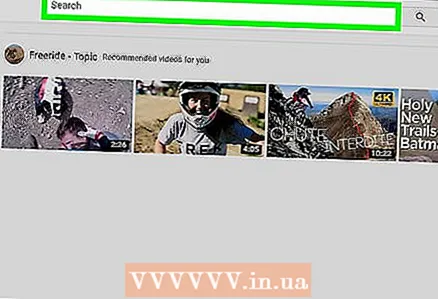 1 在 YouTube 搜索框中输入您朋友的姓名。 如果您的朋友在他们的 YouTube 帐户上输入了他们的真实姓名,搜索就会找到它。在 YouTube 或移动应用上搜索。
1 在 YouTube 搜索框中输入您朋友的姓名。 如果您的朋友在他们的 YouTube 帐户上输入了他们的真实姓名,搜索就会找到它。在 YouTube 或移动应用上搜索。 - 如果您知道您朋友的用户名,请输入它。
- 要在移动应用程序中开始搜索,请单击放大镜图标以打开搜索窗口。
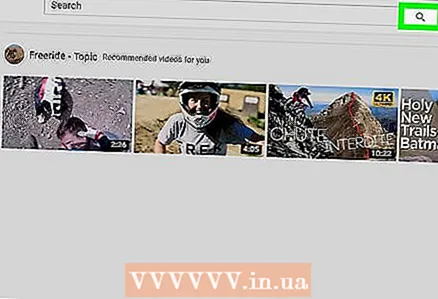 2 单击或点击放大镜搜索图标。 搜索完成后,屏幕上会显示结果列表。
2 单击或点击放大镜搜索图标。 搜索完成后,屏幕上会显示结果列表。 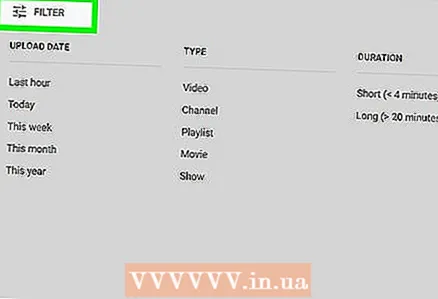 3 按频道过滤搜索结果。 YouTube 频道是用户的主页。如果您的朋友上传了任何内容、发表评论或创建了播放列表,那么他们肯定有频道。单击搜索结果顶部的“过滤器”,然后在“类型”部分下选择“频道”。
3 按频道过滤搜索结果。 YouTube 频道是用户的主页。如果您的朋友上传了任何内容、发表评论或创建了播放列表,那么他们肯定有频道。单击搜索结果顶部的“过滤器”,然后在“类型”部分下选择“频道”。 - 在应用程序中,单击右上角的图标(三个带有垂直虚线的水平线),在“内容类型”下拉列表中选择“频道”。
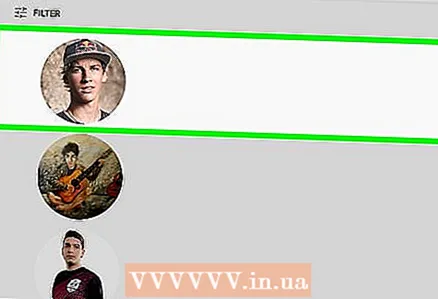 4 找到您朋友的频道。 如果您的朋友有一个共同的名字,搜索结果中可能会出现多个频道。单击名称右侧的个人资料照片,查看每个频道。
4 找到您朋友的频道。 如果您的朋友有一个共同的名字,搜索结果中可能会出现多个频道。单击名称右侧的个人资料照片,查看每个频道。 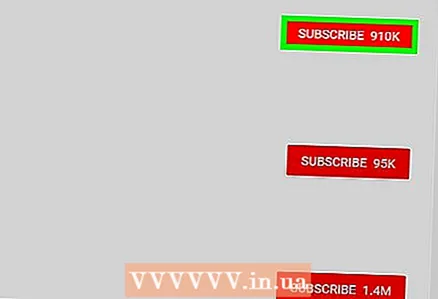 5 订阅您朋友的频道。 当你找到你的朋友时,点击红色的“订阅”按钮订阅他的频道。此按钮位于用户提要的顶部。
5 订阅您朋友的频道。 当你找到你的朋友时,点击红色的“订阅”按钮订阅他的频道。此按钮位于用户提要的顶部。
方法 2(共 3 个):通过 Google+ 个人资料
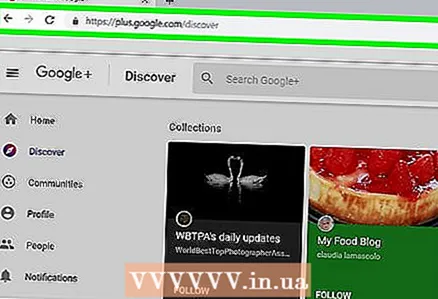 1 打开网站 谷歌+ 在浏览器中。 虽然您无法将 Google 联系人导入 YouTube,但您通常可以通过查看他们的 Google+ 个人资料在 YouTube 上找到您的朋友。如果您朋友的 YouTube 帐户是在 2015 年夏天之前创建的,那么他们的 Google+ 个人资料应该有一个链接。
1 打开网站 谷歌+ 在浏览器中。 虽然您无法将 Google 联系人导入 YouTube,但您通常可以通过查看他们的 Google+ 个人资料在 YouTube 上找到您的朋友。如果您朋友的 YouTube 帐户是在 2015 年夏天之前创建的,那么他们的 Google+ 个人资料应该有一个链接。 - 您需要一个 Google 帐户才能使用此方法。
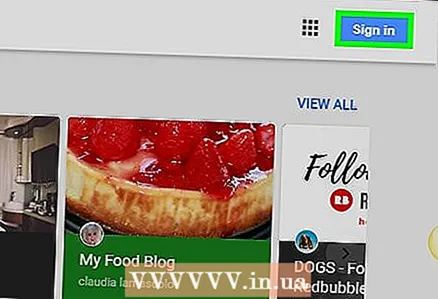 2 登录您的 Google 帐户。 单击屏幕右上角的“登录”并输入您的凭据。
2 登录您的 Google 帐户。 单击屏幕右上角的“登录”并输入您的凭据。 - 如果您已经登录,您的 Google 个人资料照片将显示在 Google+ 的右上角。
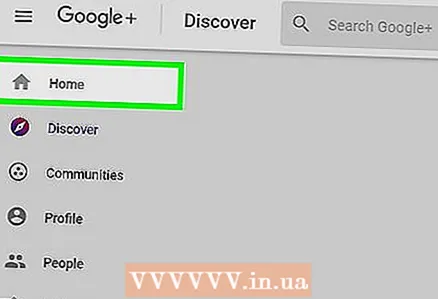 3 单击功能区下拉菜单将其展开。
3 单击功能区下拉菜单将其展开。 4 选择“人”。 在这里,您可以看到所谓的熟人列表,以及屏幕左侧的菜单。
4 选择“人”。 在这里,您可以看到所谓的熟人列表,以及屏幕左侧的菜单。 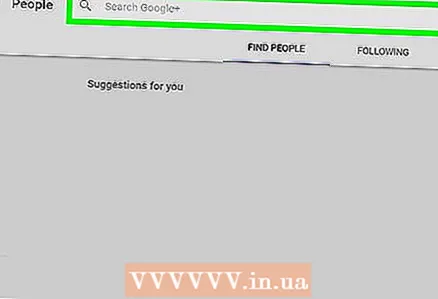 5 从左侧菜单中选择“Gmail 通讯录”。 如果您在 Gmail 中有联系人,您可以通过这种方式找到他们的 Google+ 个人资料。这将显示 Gmail 联系人列表,其中包含指向其 Google+ 个人资料的链接。
5 从左侧菜单中选择“Gmail 通讯录”。 如果您在 Gmail 中有联系人,您可以通过这种方式找到他们的 Google+ 个人资料。这将显示 Gmail 联系人列表,其中包含指向其 Google+ 个人资料的链接。 - 如果您曾经在 Google+ 上活跃过,请打开页面顶部的订阅或关注者部分。这两个选项都将显示用户配置文件列表。
- 如果您正在寻找特定的朋友,请尝试在页面顶部的搜索框中输入他们的姓名。有时添加此人居住的城市很有用,例如:“Sergei Shnurov, Leningrad”。
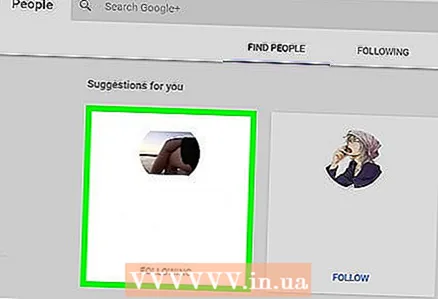 6 单击朋友的姓名以查看他们的个人资料。 个人资料页面的顶部是一个巨大的标题,其左侧是个人资料照片。
6 单击朋友的姓名以查看他们的个人资料。 个人资料页面的顶部是一个巨大的标题,其左侧是个人资料照片。 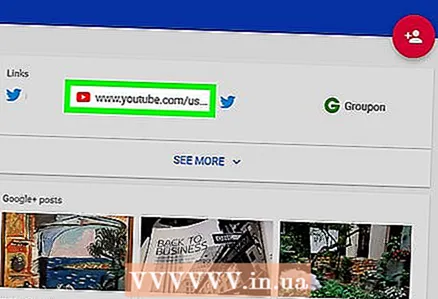 7 单击标题下方菜单栏中的 YouTube。 如果此人在 YouTube 上发布了公开可用的视频,它们将显示在标题下方。请注意标题下方红色 YouTube 符号旁边的“[朋友姓名] 发布的帖子”行。
7 单击标题下方菜单栏中的 YouTube。 如果此人在 YouTube 上发布了公开可用的视频,它们将显示在标题下方。请注意标题下方红色 YouTube 符号旁边的“[朋友姓名] 发布的帖子”行。 - 如果图片下方没有 YouTube 链接,则此方法将无法帮助您找到该用户的 YouTube 频道。
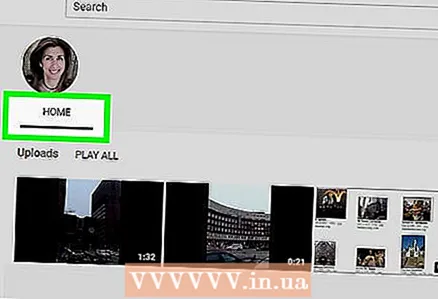 8 点击 [friend's name] 帖子下的 YouTube 频道。 这会将您带到您朋友的 YouTube 个人资料页面。
8 点击 [friend's name] 帖子下的 YouTube 频道。 这会将您带到您朋友的 YouTube 个人资料页面。 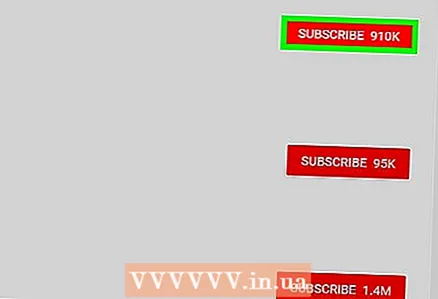 9 单击订阅以关注您朋友的订阅源。 它是页面右上角的一个红色按钮。
9 单击订阅以关注您朋友的订阅源。 它是页面右上角的一个红色按钮。
方法 3(共 3 个):通过共享的 YouTube 视频
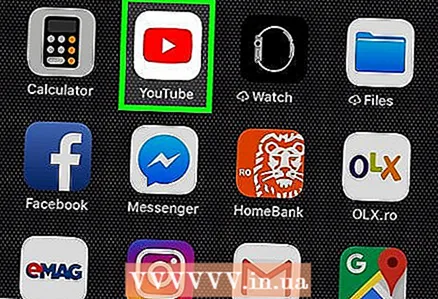 1 在您的移动设备上打开 YouTube 应用。 YouTube 有一项新的共享视频功能,允许移动应用程序用户与 YouTube 联系人共享视频和聊天。 Android Police 声称该功能尚未对所有用户开放,但它可能会突然出现在您的应用程序中。
1 在您的移动设备上打开 YouTube 应用。 YouTube 有一项新的共享视频功能,允许移动应用程序用户与 YouTube 联系人共享视频和聊天。 Android Police 声称该功能尚未对所有用户开放,但它可能会突然出现在您的应用程序中。 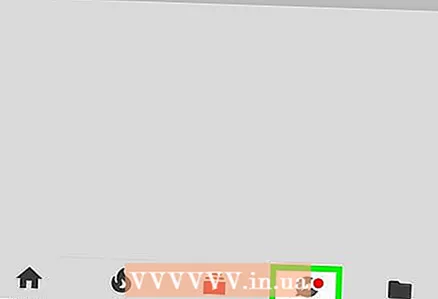 2 单击共享图标。 如果主面板有一个带有指向右侧的箭头的文本云图标,这种方法可能会派上用场。
2 单击共享图标。 如果主面板有一个带有指向右侧的箭头的文本云图标,这种方法可能会派上用场。 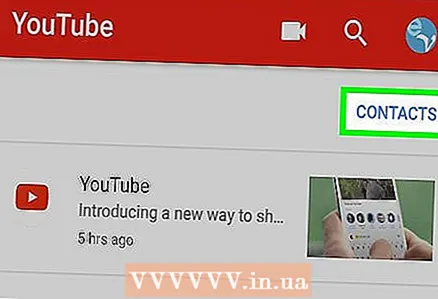 3 单击联系人。 在您可以在 YouTube 上与您的朋友聊天(并向他们发送视频)之前,您需要将该朋友添加到您的 YouTube 联系人列表中。
3 单击联系人。 在您可以在 YouTube 上与您的朋友聊天(并向他们发送视频)之前,您需要将该朋友添加到您的 YouTube 联系人列表中。 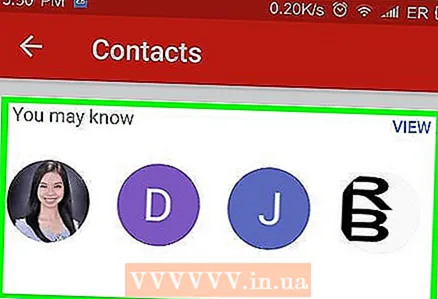 4 打开“您可能知道”部分。 此 YouTube 用户列表由您的 Google 联系人和与您通信的其他人组成。
4 打开“您可能知道”部分。 此 YouTube 用户列表由您的 Google 联系人和与您通信的其他人组成。 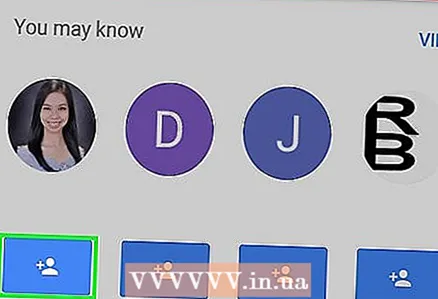 5 单击“邀请”以邀请朋友。 邀请图标看起来像一个带有加号的人的剪影,位于联系人姓名下方。
5 单击“邀请”以邀请朋友。 邀请图标看起来像一个带有加号的人的剪影,位于联系人姓名下方。 - 在您与此人共享视频之前,他们必须先批准您的请求。为此,他们的移动设备还必须安装 YouTube 移动应用。
- 邀请将在 72 小时后过期。
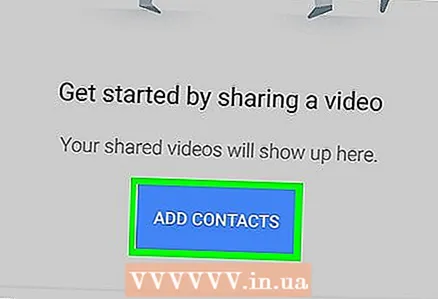 6 单击“+ 添加联系人”以查找其他朋友。 如果您要与之共享的人未列在“也许您认识”列表中,请创建一个所有人都可以看到的邀请。当 URL 出现时,单击发送邀请,然后选择要通过其发送链接的应用程序。
6 单击“+ 添加联系人”以查找其他朋友。 如果您要与之共享的人未列在“也许您认识”列表中,请创建一个所有人都可以看到的邀请。当 URL 出现时,单击发送邀请,然后选择要通过其发送链接的应用程序。 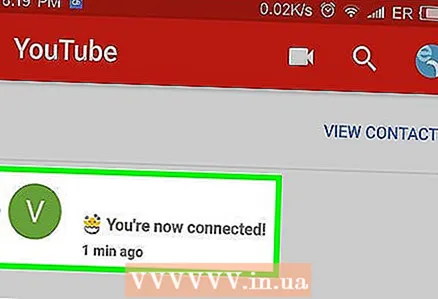 7 浏览您的联系人提要。 添加联系人(并批准您的邀请)后,转到“常规”选项卡,然后选择“联系人”,浏览他们的 YouTube 频道。
7 浏览您的联系人提要。 添加联系人(并批准您的邀请)后,转到“常规”选项卡,然后选择“联系人”,浏览他们的 YouTube 频道。 - 要与您的联系人共享视频,请单击任何 YouTube 视频下方的共享,然后选择您的 YouTube 联系人之一。
提示
- 要管理您的 YouTube 订阅,请点击 YouTube 主页上的“订阅”或移动应用程序中的“订阅”图标(带有“启动”符号的文件夹)。
- 如果 YouTube 上的一位用户打扰您,请阻止他。在浏览器中打开他的频道,然后单击“关于频道”。然后点击频道描述右上角的旗帜图标,选择“屏蔽用户”。



